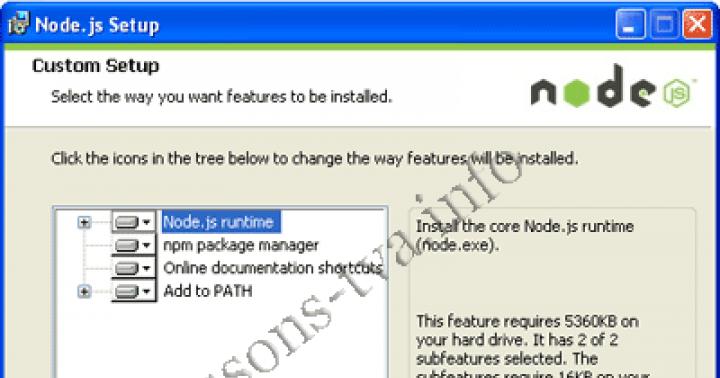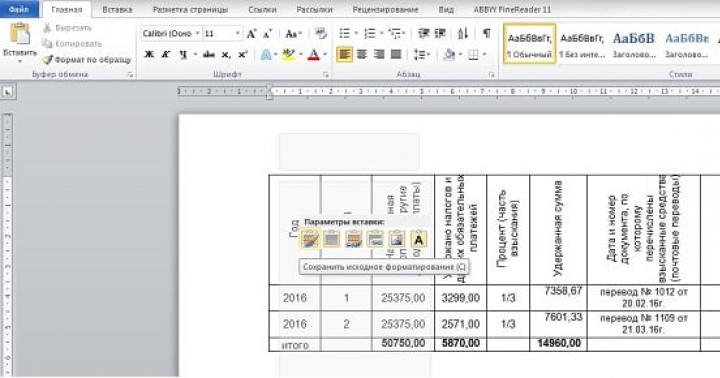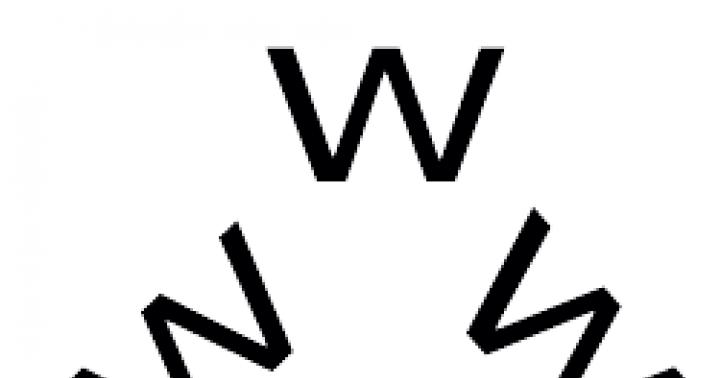توسط شبکهبه یک مجموعه واحد، شامل یک سیستم پراکنده جغرافیایی از کامپیوترها گفته می شود که به وسیله ارتباط با استفاده از یک سیستم واحد متحد شده است. تجهیزات ارتباطی، نرم افزار و پروتکل هایی برای حل اطلاعات، مدیریت، محاسبات و/یا وظایف دیگر.
شبکه محلی(شبکه محلی - LAN) کامپیوترها و تجهیزات جانبی را در یک یا چند ساختمان مجاور به هم متصل می کند. شبکه سازماندهی شده در دفتر نیز محلی است. هدف اصلی شبکه محلیبه اشتراک گذاری منابع از یک رایانه به رایانه (های) دیگر است. بدین ترتیب، شبکه محلیبه شما امکان می دهد فایل ها، برنامه ها، لوازم جانبی (چاپگر، اسکنر و غیره) را به اشتراک بگذارید، با آنها کار کنید با ایمیل، استفاده از سامانه پیام رسانی فوری، شرکت در کنفرانس های الکترونیکی و ...
اصل ساخت و ساز (پیکربندی) اتصالات شبکهتماس گرفت توپولوژیبا توجه به ویژگی های توپولوژیکی، شبکه های محلی را می توان با سه توپولوژی اصلی نشان داد: اتوبوس مشترک، ستاره، حلقه.
بر اساس توپولوژی اتوبوس مشترک(backbone) همه کامپیوترها به یک کابل متصل هستند (شکل 118).
در انتهای کابل قرار دارند پایان دهنده ها(جاذب های انرژی) برای جلوگیری از انعکاس سیگنال. پیامی که توسط یک ایستگاه کاری ارسال می شود به تمام رایانه های موجود در شبکه منتشر می شود. هر ماشین بررسی می کند - پیام به چه کسی خطاب می شود، و اگر چنین است، سپس آن را پردازش می کند. به منظور حذف همزمان ارسال داده ها، یا از سیگنال حامل استفاده می شود یا یکی از رایانه ها اصلی است و به بقیه ایستگاه ها «کف می دهد».
برنج. 118.
شایستگی هاچنین ساخت و ساز عبارتند از:
- - ساختار ساده ای که به شما امکان می دهد با اضافه کردن رایانه های بیشتر شبکه را گسترش دهید.
- - هزینه کم اجرا؛
- - راه اندازی و پیکربندی شبکه آسان است.
معایب:
- - راندمان پایین به دلیل از دست دادن بهره وری با افزودن ایستگاه های کاری جدید.
- - مشکلات شبکه مانند خرابی کابل، عملکرد کل شبکه را به طور کامل مسدود می کند.
این توپولوژی در شبکه های محلی با معماری استفاده می شود شبکه محلی کابلی(فناوری و معماری برای ساخت و سازهای محلی بزرگ شبکه های کامپیوتر). انتقال داده ها در این نوع شبکه ها از طریق کابل کواکسیال با سرعت 10 مگابیت بر ثانیه (استانداردهای 10Base-5 و 10Base-2)، جفت تابیده (استاندارد 10Base-T) و کابل فیبر نوری (استاندارد 10Base-F) امکان پذیر است. ).
در توپولوژی مانند "ستاره"(شکل 119) هر کامپیوتر با یک کابل (جفت پیچ خورده) به هاب(به سمت هاب). متمرکز کننده فراهم می کند اتصال موازیایستگاه های کاری، و در نتیجه تمام رایانه های متصل به شبکه می توانند با یکدیگر ارتباط برقرار کنند.
ایستگاه کاری که باید از آن داده ها را ارسال کنید، آن ها را به هاب می فرستد و آن یکی مخاطب را مشخص می کند و اطلاعات را به او می دهد. در یک نقطه زمانی خاص، تنها یک ماشین در شبکه میتواند داده ارسال کند، اگر دو بسته به طور همزمان به هاب برسد، هر دو بسته دریافت نمیشوند و فرستندهها باید یک دوره زمانی تصادفی منتظر بمانند تا انتقال دادهها از سر گرفته شود. .
کرامتتوپولوژی ها:
- - خرابی یک کامپیوتر بر عملکرد کل شبکه به عنوان یک کل تأثیر نمی گذارد.
- - مقیاس پذیری خوب شبکه - اتصال آسان یک کامپیوتر جدید؛
- - عیب یابی آسان و قطع شدن شبکه؛
- - عملکرد شبکه بالا
معایبتوپولوژی ستاره ها:
- - خرابی هاب مرکزی منجر به ناکارآمدی شبکه (یا بخش شبکه) به عنوان یک کل می شود.
- - مصرف کابل بالا، به خصوص اگر هاب در مرکز توپولوژی قرار نداشته باشد.
- - تعداد محدود ایستگاه های کاری در شبکه (یا بخش شبکه) با تعداد پورت ها در مرکز مرکزی محدود می شود.

برنج. 119 .
در یک شبکه با توپولوژی "حلقه"(شکل 120) همه گره ها توسط کانال های ارتباطی به یک حلقه غیر قابل تجزیه متصل می شوند که از طریق آن داده ها منتقل می شود. تمامی داده های این شبکه در یک جهت از یک ایستگاه به ایستگاه دیگر منتقل می شود. هر کامپیوتر به عنوان یک تکرار کننده عمل می کند و سیگنال ها را بازیابی و تقویت می کند.
به شایستگی هاتوپولوژی های حلقه عبارتند از:
- - سهولت نصب؛
- - عدم وجود تقریباً کامل تجهیزات اضافی؛
- - امکان عملکرد پایدار بدون افت قابل توجه در سرعت انتقال داده با بار شبکه فشرده.
معایبتوپولوژی های حلقه به شرح زیر است:
- - در صورت خرابی یک کامپیوتر یا شکستن کابل، حلقه "شکن" می شود.
- - اتصال یک کامپیوتر جدید منجر به خاموش شدن کوتاه مدت شبکه می شود.
- - پیچیدگی پیکربندی و تنظیم؛
- - پیچیدگی عیب یابی

برنج. 120.
وجود دارد دو نوع اصلی از شبکه های محلی،بر اساس طرح اتصال رایانه ها: مشتری / سرور و شبکه همتا به همتا.
Vشبکه مبتنی بر سرور(برنج. 121) اختصاصی وجود دارد سرور- برای مثال یک کامپیوتر تخصصی که استفاده از منابع مشترک بین ایستگاه های کاری را مدیریت می کند حافظه خارجی، چاپگرها، پایگاه های داده و غیره

برنج. 121.
انواع مختلفی از سرورها وجود دارد، به ویژه:
- - سرور پست الکترونیکی - مدیریت انتقال پیام های الکترونیکی بین کاربران شبکه.
- - سرور فایل- ایجاد و استفاده را مدیریت می کند منابع اطلاعاتیشبکه محلی، از جمله دسترسی به پایگاه های داده و فایل های فردی و همچنین حفاظت از آنها. به عنوان مثال، هنگام کار با یک psdactor آزمایشی، فایل در سرور فایل ذخیره می شود و در حافظه رایانه شما بارگذاری می شود.
- - سرورهای برنامه- کار شبکه محلی را هنگام انجام هر کار کاربردی مدیریت می کند. نمونه هایی از این وظایف عبارتند از: ایجاد ارتباط با سایر سیستم های محلی و / یا مخابراتی، اشتراک گذاری دستگاه های چاپ و غیره.
- - سرورهای پروکسی- می تواند اطلاعات درخواستی مکرر را در حافظه نهان روی یک دیسک محلی ذخیره کند و بدون دسترسی مجدد به اینترنت به سرعت به کاربران تحویل دهد.
- - سرورهای چاپ- به همه رایانه های متصل به شبکه اجازه می دهد اسناد را در یک یا چند چاپگر مشترک چاپ کنند. در این صورت نیازی به تکمیل هر کامپیوتر با دستگاه چاپ مخصوص به خود نیست. علاوه بر این، سرور چاپ با تحمل تمام زحمت های چاپ اسناد، رایانه ها را برای کارهای دیگر آزاد می کند.
مزایای شبکه با سرور اختصاصی به ویژه موارد زیر است.
- 1. بهره وری بالا، از آنجایی که یک کامپیوتر با کارایی بالا به عنوان یک سرور با مقادیر قابل توجهی حافظه داخلی و خارجی نصب می شود، قدرتمند است واحد پردازش مرکزیو غیره.
- 2. پشتیبانی از تعداد قابل توجهی از ایستگاه های کاری.
- 3. امکان کنترل دسترسی به این معنی که می توانید کاربر را در دسترسی وی به منابع مختلف محدود کنید که باعث افزایش امنیت و حفاظت از داده ها می شود.
- 4. فرصت ذخیره سازی پشتیبانزیرا داده ها در سرور ذخیره می شوند.
هیچ سرور اختصاصی در شبکه همتا به همتا وجود ندارد (شکل 122)، همه کامپیوترها
برابر هستند، یعنی هر کاربر شخصاً تصمیم می گیرد چه داده هایی را در رایانه خود برای استفاده عمومی ارائه دهد.
برای سازماندهی ارتباط ثابت بین رایانه های یک شبکه محلی همتا به همتا، آنها در گروه های کاری ترکیب می شوند.
گروه کاریگروهی از افراد (مثلاً کارکنان یک سازمان) است که در یک پروژه مشغول هستند. کامپیوترهای هر کدام گروه کارییک بخش جداگانه را تشکیل می دهند.
بخش LAN- بخشی از کابل شبکه محدود است روترها(دستگاهی که برای دسترسی به شبکه های محلی راه دور و اینترنت و همچنین سازماندهی ارتباط بین شبکه ها و تعامل آنها طراحی شده است)، تکرار کننده ها، پایانه ها و سایر دستگاه های اضافی.
یک گروه جداگانه شامل سرورهای چاپ با چندین چاپگر معمولی متصل به آنها است که در عین حال قابلیت های شبکه را به دست می آورند و می توانند روی شبکه کار کنند، صرف نظر از اینکه از این حالت عملکرد پشتیبانی می کنند یا خیر. معمولاً سرورهای چاپ دارای کانکتورهای LPT هستند. چنین سرورهایی در سازمانهای بزرگ استفاده میشوند، اما در خانه کافی است یک چاپگر روی رایانه متصل به شبکه محلی داشته باشید تا همه رایانههای یک گروه کاری به آن دسترسی داشته باشند. همه موارد فوق را می توان در یک عبارت واحد بیان کرد - "دسترسی مشترک به منابع."

برنج. 122.
بنابراین، با در نظر گرفتن این واقعیت که مقیاس شبکه در آینده نزدیک انتظار نمی رود، استفاده از یک شبکه همتا به همتا در تیم های حداکثر ده نفره راحت است.
مزایای شبکه همتا به همتا عبارتند از:
- 1. ارزان بودن ساخت شبکه به دلیل استفاده از چاپگرهای مشترکو سایر لوازم جانبی
- 2. هیچ نرم افزار خاصی یا کامپیوتر قدرتمندی به عنوان سرور مورد نیاز نیست.
- 3. در نصب و راه اندازی و مدیریت شبکه به هیچ مدرک تحصیلی بالایی نیاز نیست.
معایب عبارتند از:
- 1. امنیت پایین، زیرا حفاظت ناکافی از یک ایستگاه کاری می تواند منجر به آلودگی ویروسی سایر رایانه ها شود.
- 2. بهره وری به اندازه کافی پایین، همانطور که در ایستگاه کاریهیچ الزام خاصی اعمال نمی شود.
- 3. کاربران باید دارای صلاحیت کافی برای حل مشکلاتی باشند که در جریان کارشان به وجود می آید.
امروزه در هر فروشگاه، اداره یا شرکتی، کار سریع و کامل بدون شبکه محلی، که کامپیوترهای همه کارکنان به آن متصل است، غیرممکن است. یک شبکه محلی نیز در خانه یا مکان های دیگری که چندین کامپیوتر وجود دارد استفاده می شود.
برای سازماندهی کار کاربر در یک شبکه کامپیوتری محلی، تعدادی از الزامات باید برآورده شود، از جمله:
- 1. کامپیوتر باید متصل باشد کابل شبکه.
- 2. کارت شبکه به صورت آپشن نصب شده است.
- 3. یک اتصال به شبکه محلی را پیکربندی کنید.
تنظیمات دیگر را می توان حتی توسط یک کاربر بی تجربه انجام داد. به ویژه، به منظور نام گروه کاری را تنظیم کنیدکه رایانه های دیگر مثلاً دفتر یا سازمان شما را دارند. برای این کار بر روی دکمه کلیک کنید شروع کن،برو به مورد یک کامپیوتر،با فشار دادن دکمه سمت راست ماوس به آیتم منو بروید خواص.پنجره نشان داده شده در شکل 123.

برنج. 123.
به قسمت پایینی پنجره که با عنوان علامت گذاری شده توجه کنید نام رایانه، نام دامنه و تنظیمات گروه کاری.در سمت راست لینک است تغییر پارامترها،با کلیک بر روی آن کاربر می تواند نام کامپیوتر و نام گروه کاری را تغییر دهد.
تنظیم دیگر مربوط به به اشتراک گذاری پوشه هابرای اینکه یک پوشه در شبکه قابل مشاهده باشد، باید موارد زیر را انجام دهید:
- 1. پوشه ای را که می خواهید به آن دسترسی بدهید پیدا کنید، فرض کنید پوشه مدارک.
- 2. با دکمه سمت راست ماوس روی آن کلیک کنید.
- 3. به مورد بروید کاربران خاصو در پنجره باز شده (نگاه کنید به شکل 124) دکمه را فشار دهید دسترسی عمومی

برنج. 124.
بعد از آن دسترسی عمومیبه پوشه برای همه کاربران شبکه محلی باز خواهد شد. اگر می خواهید دسترسی به پوشه ای را که قبلاً به آن ارائه شده است رد کنید، باید مراحل توضیح داده شده در بالا را دنبال کنید، فقط هنگام انجام مرحله 3، روی دکمه کلیک کنید قطع دسترسی
در همکاری با یکدیگردر شبکه محلی، این امکان برای سایر کاربران وجود دارد که از چاپگر، اسکنر، فکس و غیره شما استفاده کنند. برای دسترسی به منابع خود، باید موارد زیر را انجام دهید:
- 1. عملکرد اشتراک چاپگر را فعال کنید. برای این کار دستور زیر را اجرا کنید شروع / کنترل پنل / شبکه و اینترنت / مرکز شبکه و اشتراک گذاری.در قسمت سمت چپ پنجره را انتخاب کنید تغییر دادن گزینه های اضافیدسترسی عمومی
- 2. پروفایل مورد نیاز را انتخاب کنید. گزینه را فعال کنید اشتراک گذاری فایل و چاپگر را روشن کنید.وضعیت مشابهی در شکل نشان داده شده است. 125.

برنج. 125.
- 3. دستور را اجرا کنید شروع / دستگاه ها و چاپگرها.بر روی دستگاه مورد نظر کلیک راست کرده، انتخاب کنید خواص چاپگر
- 4. به برگه بروید دسترسی داشته باشیدو تیک گزینه in را بزنید به اشتراک گذاری این چاپگرنام شبکه چاپگر نیز در اینجا تنظیم شده است.
- 5. بر روی دکمه کلیک کنید خوب.
- 1. تعریفی از مفهوم «شبکه» ارائه دهید؟ هدف اصلی شبکه های محلی چیست؟
- 2. توپولوژی چیست؟
- 3. نموداری از اتصال کامپیوترها با توجه به توپولوژی گذرگاه رایج رسم کنید. مزایا و معایب چنین توپولوژی چیست؟ ترمیناتورها برای چیست؟
- 4. نمودار توپولوژی ستاره کامپیوترها را رسم کنید. مزایا و معایب چنین توپولوژی را فهرست کنید. هاب چه چیزی را فراهم می کند؟
- 5. نموداری از اتصال کامپیوترها در توپولوژی حلقه رسم کنید. از مزایا و معایب این توپولوژی بگویید.
- 6. نمودار ساخت شبکه محلی بر اساس سرور را رسم کنید و توضیح دهید.
- 7. انواع سرورها را نام برده و آنها را شرح دهید.
- 8. مزایای شبکه با سرور اختصاصی را فهرست کنید.
- 9. نموداری از شبکه همتا به همتا رسم کنید و آن را مشخص کنید.
- 10. گروه های کاری برای چه اهدافی ایجاد می شوند؟ سگمنت LAN چیست؟
- 11. مزایا و معایب شبکه های همتا به همتا چیست.
- 12. تعیین کنید که چه نوع شبکه ای در کلاس کامپیوتر شما استفاده می شود. نمودار آن را رسم کنید.
- 13. با مربی خود کار کنید تا شبکه های مدرسه خود را به صورت گرافیکی ترسیم کنید.
- 14. الزامات سازماندهی کار کاربر در شبکه محلی چیست؟
- 15. در عمل نشان دهید که چگونه نام گروه کاری تنظیم شده و پوشه های به اشتراک گذاشته شده در یک کامپیوتر خاص چگونه به اشتراک گذاشته شده است.
- 16. نشان دهید که چگونه می توانید دسترسی به منابع رایانه محلی را برای سایر کاربران فراهم کنید.
کارگاه
آشنایی با مدیریت سیستم
با افزایش استفاده از رایانه ها، مدیریت سیستم در حال تبدیل شدن به یک حوزه کلیدی در تعداد فزاینده ای از سازمان ها است. مدیر باید سیستم خود را درک کند، کاربران آن و شغل آنها را بشناسد. کلید مدیریت، توانایی برنامه ریزی است، زیرا در مواجهه با ساخت، ارتقا و گسترش سیستم ها، تلاش برای بداهه سازی و توسعه راه حل های شبکه در پرواز محکوم به شکست است.
مدیر شبکه ( مدیر سیستم) - متخصصی که وظایفش شامل انجام وظایف اصلی زیر است:
- - نصب سیستم عامل و برنامه های کاربردی؛
- - توصیف محیط اطلاعاتی؛
- - تنظیم محیط عملیاتی؛
- - راه اندازی چاپ شبکه؛
- - نظارت بر شبکه و مدیریت منابع شبکه؛
- - آرشیو و بازیابی داده های شبکه
بیایید آنها را با جزئیات بیشتری در نظر بگیریم.
نصب و راه اندازی(انگلیسی، نصب، - نصب) - فرآیند نصب نرم افزار بر روی کامپیوتر. در حین نصب سیستم عامل، مدیر باید به یک سری سوالات به صورت آنلاین پاسخ دهد.
شرح محیط اطلاعاتی- شامل اقدامات زیر است:
- - ایجاد دایرکتوری های کاربر.
- - واگذاری حقوق دسترسی در رابطه با دایرکتوری ها و فایل ها.
- - تخصیص ویژگی ها به دایرکتوری ها و فایل ها.
راه اندازی محیط عملیاتی شامل:
- - نصب و راه اندازی فایل های پیکربندیایستگاه های کاری؛
- - توسعه سیستم و رویه های کاربر برای اتصال به شبکه؛
- - مدیریت ایستگاه های کاری
راه اندازی چاپ شبکهتوضیحاتی را پیشنهاد می کند:
- - اشیاء چاپ (صف، چاپگرها، سرورهای چاپ)؛
- - اشکال چاپ (اندازه کاغذ)؛
- - تنظیمات کارهای چاپی
نظارت بر شبکه- ارزیابی عملکرد و ویژگی های قابلیت اطمینان آن. از طریق اختصاص داده شده است بسته های نرم افزاریمی توانید پیاده سازی کنید:
- - نظارت بر سرورهای فایل و بخش های شبکه؛
- - مدیریت سرور فایل، هاب ها، ایستگاه های کاری
آرشیو و بازیابی داده های شبکه Vکیس با حجم زیاد
تمام کامپیوترهای درگیر در فرآیند بایگانی باید یک اتصال پرسرعت (100 مگابیت در ثانیه و بالاتر) به شبکه محلی داشته باشند. در غیر این صورت، فرآیند بایگانی می تواند زمان قابل توجهی را ببرد.
علاوه بر عملکردهای فوق، مدیر سیستم باید اصول اولیه امنیت اطلاعات را بداند. این مفهوم شامل حفاظت از اطلاعات واقع در کامپیوترهای شخصیو سرورهای شبکه محلی شرکت، از دسترسی غیرمجاز، تحریف و آسیب عمدی. همین مفهوم شامل اجرای حفاظت ضد ویروس شبکه محلی و کامپیوترهای فردیاز جانب حملات ویروسی، از همه نوع تروجان ها، ماکروهای مخرب و نشانک های نرم افزاری.
علاوه بر دانش حرفه ای ذکر شده، مدیر باید مهارت های ارتباطی، عدم تعارض، صبر داشته باشد، اصول روانشناسی و مدیریت تعارض را بداند، زیرا او لینک اتصالبین محاسبات و کسانی که روی آن کار می کنند.
خطرات اینترنت صرفاً با غیرقابل کنترل بودن آن مرتبط است. اینترنت به عنوان یک منبع عظیم اطلاعات، آن را به خوب و بد، یا مفید و بی فایده تقسیم نمی کند. علاوه بر این، اینترنت در نهایت یک منبع پولی است، یعنی هزینه مصرف اطلاعات از آن باید پرداخت شود.
از معایب اصلی استفاده بی رویه از اینترنت در سازمان ها می توان به موارد زیر اشاره کرد:
- - دسترسی کاربر به اطلاعات مضر و بی فایده، که مستلزم حواس پرتی از فرآیند کار است.
- - نفوذ ویروس ها و کرم ها به شبکه سازمانی؛
- - اضافه هزینه در صورت فعالیت اینترنتی غیر مرتبط با کار کاربران.
برای مقابله موثر با خطرات فوق، به سیستمی نیاز دارید که سه عملکرد حیاتی را انجام دهد:
- 1.حسابداری مصرف منابع اینترنتی.دانستن اینکه هر "گام" در WAN توسط کارمندان نظارت می شود، ترافیک را کاهش می دهد و از هدر رفتن بودجه موسسه جلوگیری می کند. شما به راحتی می توانید دریابید که کاربران در ساعات کاری از کدام منابع بازدید می کنند.
- 2. کنترل دسترسی به اینترنتبرای اینکه بتوان مشخص کرد کدام یک از کارمندان، کی و کجا می توانند دسترسی داشته باشند. این کار باعث کاهش زمان از دست رفتن کار و بهبود ایمنی می شود.
- 3.حفاظت از شبکهاز نشت اطلاعات، حملات هکرها، ویروس های شبکهو کرم ها این جزء برای اطمینان از امنیت شبکه سازمانی مورد نیاز است.
تمایز حقوق دسترسی در شبکه
فراهم کند امنیت اطلاعاتاجازه می دهد تمایز حقوق دسترسی کاربربه اوراق کاری و ضمیمه ها. هر کارمند این فرصت را پیدا می کند که فقط با آن منابعی که نیاز دارد کار کند، در حالی که تمام اسناد از مشاهده یا اصلاح تصادفی یا عمدی محافظت می شوند.
در حال حاضر، تعدادی برنامه در بازار وجود دارد که به ویژه کنترل و مدیریت دسترسی به اینترنت، حفاظت از کاربران و شبکه های سازمانی، حسابداری ترافیک، محافظت از آنتی ویروسو فیلتر محتوای ترافیک وب آنها را می توان به طور مشروط به چند دسته تقسیم کرد:
نرم افزار رایگان،که از اینترنت قابل دانلود است. اما، به عنوان یک قاعده، چنین برنامه هایی برای حل مشکلات خاص طراحی شده اند. برنامه هایی برای جمع آوری آمار وجود دارد، اما آنها توانایی پردازش داده ها را ندارند پارامترهای مختلف... و بالعکس، برنامه هایی برای محدود کردن منابع وجود دارد که کارکرد جمع آوری آمار و غیره را ندارند.
یک مثال برنامه BWMeter است که برای نمایش گرافیکی و شمارش ترافیکی که از طریق یک شبکه محلی منتقل می شود طراحی شده است. با استفاده از ابزار، می توانید بسته های ارسال شده را بشمارید، و همچنین متوجه شوید که آنها از کجا و از کجا، توسط کدام پروتکل و به کدام پورت ارسال می شوند.
راه حل های پولیبرای حفاظت و کنترل اطلاعات شرکت را می توان بر روی CD-ROM در همان اینترنت خریداری کرد. راه حل های حرفه ایاین نوع از تولید کنندگان معروف خارجی، به عنوان یک قاعده، تمام الزامات فوق را برآورده می کنند، اما گران هستند. این دسته شامل برنامه هایی مانند Kerio WinRoute Firewall، Ideco ICS Standard Edition، UserGate proxy server، Windows Svr Ent 2008 است.
سیستم های سخت افزاری و نرم افزاریبرای کنترل اتصال به اینترنت آنها از این نظر راحت هستند که از نظر عملکرد آنها به طور خاص بر روی کاربر نهایی متمرکز می شوند ، یعنی برای شرکت های هر سطحی ، تمام الزامات را برآورده می کنند و استفاده از آنها آسان است. مزیت اصلی آنها این است که شما نیازی به انتخاب تجهیزات و نصب برنامه ندارید. سخت افزار- بسته نرم افزارییا فقط سرور به شبکه متصل می شود، آن را برای ویژگی های آن پیکربندی می کند و کار می کند. به عنوان مثال بسته نرم افزاری Internet Control Server 2.x است که روی کامپیوتر نصب شده و جدا می شود شبکه شرکتیاز اینترنت، همه چیز را کنترل می کند جریان اطلاعاتو حسابداری ترافیک بین شبکه موسسه و اینترنت.
به وظایف تمایز حقوق دسترسی در شبکهرا می توان نسبت داد:
- 1. توزیع کاربران به گروه ها و ایجاد حساببرای هر گروه و کاربر جداگانه
- 2. مجوز کاربر.
- 3. ممانعت از دسترسی به اشیاء خاص.
- 4. تعیین محدودیت در مصرف منابع اینترنتی.
به کاربران را در گروه ها توزیع کنید،لازم است با استفاده از تجزیه و تحلیل سازمان، ساختاری از کاربران ایجاد کنید، مثلاً همه بخش ها را انتخاب کنید، به نشانه هایی برای برجسته کردن گروه های کاربری فکر کنید. به عنوان مثال، ساختار زیر امکان پذیر است: بخش برنامه ریزی و مالی، بخش حسابداری، بخش پرسنل و دفتر کار و غیره. برای بخشهای اختصاصی، باید گروههایی ایجاد کنید و کاربران درون آنها ایجاد کنید، یا در غیر این صورت انجام دهید - کاربران بدون گروه ایجاد کنید. اصولاً در اینجا تفاوت چندانی وجود ندارد. تنها مزیت ایجاد گروه ها، امکان ردیابی مصرف توسط گروه به عنوان یک کل است. با پروفایل های دسترسی، می توانید به راحتی حقوق دسترسی یکسانی را برای کاربران فردی که گروه بندی نشده اند تنظیم کنید. البته برای گروه ها نیازی به ایجاد پروفایل دسترسی نیست.
مجوز کاربر چگونه کار می کند؟هنگام باز کردن یک پنجره مرورگر جدید و درخواست منبع از اینترنت، کاربر پنجره ای دریافت می کند که نام کاربری و رمز عبور را می خواهد. در این پنجره باید نام کاربری و رمز عبور خود را وارد کنید کاربر داده شدهکه در زمان خلقت به آن داده شد. اگر ورود و رمز عبور صحیح باشد، کاربر به اینترنت دسترسی پیدا می کند.
برای اجرا عدم دسترسی به اشیاء خاصشما باید یک سیستم مسدود کننده ایجاد کنید که مطابق مثال زیر عمل کند:
کاربر 1
کاربر 2
کاربر 3
با این ساختار، "کاربر 3" از هر سه منبع (www.yandex.ru، www.google.com و www.auto.ru) ممنوع خواهد شد، "user 2" فقط دو منبع بالایی خواهد داشت - Yandex و Google، "کاربر 1" به هر منبعی به جز www.yandex.ru دسترسی خواهد داشت.
همچنین شایان ذکر است که هر یک از کاربران مثال بالا باید مجوز صریح دسترسی به هر (!) منبع را داشته باشند. تخلف رخ نخواهد داد، زیرا قوانین گروه های سطح بالاتر نیز در مورد آن اعمال می شود. یعنی با در نظر گرفتن این موضوع مثال به این صورت خواهد بود.
همه کاربران (ممنوع www.yandex.ru)
کاربر 1 (همه مجاز هستند)
کاربر 2 (همه مجاز)
کاربر 3 (همه مجاز)
ترتیب اضافه کردن قوانین بر اولویت قوانین تأثیر می گذارد (هر چه این قانون بالاتر باشد، اولویت آن نسبت به سایرین بیشتر می شود).
مدیر شبکه ممکن است نیاز داشته باشد مجموعه خاصی از قوانین رد / مجاز را برای مجموعه کاملی از کاربرانی که در گروه های مختلف قرار دارند تنظیم کند. به طوری که او مجبور به اضافه کردن دستی نباشد این مجموعهقوانین به طور جداگانه برای هر کاربر، امکان ایجاد یک به اصطلاح وجود دارد دسترسی به نمایهبا مجموعه قوانین مناسب و سپس آن را به لیست قوانین دسترسی برای هر کاربر اضافه کنید.
همانطور که قبلا ذکر شد، اینترنت یک منبع پولی و عمومی است. بنابراین پس انداز از اهمیت بالایی برخوردار است. پولموسسه آموزشی و علاوه بر آن محدودیت پهنای باندکانال برای کاربران خاص به منظور توزیع عادلانه ظرفیت کانال بین همه کاربران. برای این کار باید تنظیم کنید محدودیت های مصرف منابعاینترنت.
در این راستا مشخصه زیر معرفی می شود: حداکثر حجم مصرف ترافیک (سهمیه) که پس از فراتر رفتن از آن، مدیر شبکه می تواند اقدامات تنبیهی مختلفی را انجام دهد.
با ردیابی پویایی مصرف ترافیک توسط کاربران، مدیر شبکه می تواند حد متوسط برای حجم ترافیک را تعیین کند، که بالاتر از آن ممکن است، به عنوان مثال، بدون اخطار کاربر متخلف را از اینترنت قطع کند.
هیچ یک از مدیران شبکه یک مؤسسه آموزشی به کاربران عادی (دانش آموزان) اجازه نمی دهد تا عملکردهای فوق الذکر مربوط به تمایز حقوق دسترسی در شبکه را در کلاس های عملی انجام دهند. با این حال، در یک کلاس درس معمولی یا کامپیوتر خانگیمی توان به طور خاص در نظر گرفت فرآیند ایجاد حساب کاربریواقعیت این است که اغلب اوقات شرایطی وجود دارد که چندین نفر روی یک رایانه کار می کنند، در این صورت می توان مطمئن شد که هر کاربر تنظیمات ویندوز خود را دارد. علاوه بر این، می توانید به یک کاربر امکان نصب جدید را ارائه دهید نرم افزارو دیگران را منع کند. همچنین امکان ممنوعیت استفاده از برخی برنامه ها در رایانه وجود دارد.
سه نوع حساب وجود دارد. هر نوع کنترل متفاوتی بر روی کامپیوتر به کاربر می دهد:
- - حساب های کاربری معمولی برای کارهای روزمره در نظر گرفته شده است.
- - حسابهای مدیر کنترل کامل بر رایانه را فراهم میکنند و فقط در صورت لزوم استفاده میشوند.
- - حساب های مهمان برای دسترسی موقت به رایانه است.
به عبارت دیگر، زمانی که با استفاده از معمولی وارد ویندوز می شوید
یک حساب کاربری میتواند مانند یک حساب سرپرست انجام دهد، اما ویندوز ممکن است برای ایجاد تغییراتی که بر همه کاربران رایانه تأثیر میگذارد (مثلاً برای نصب نرمافزار یا تغییر تنظیمات امنیتی) یک رمز عبور مدیر درخواست کند.
برای ایجاد یک حساب کاربری جدید، دستور را اجرا کنید شروع / کنترل پنل / حساب های کاربری و ایمنی خانواده.پنجره نشان داده شده در شکل 126.

برنج. 126.
بیایید یک مورد را انتخاب کنیم اضافه کردن و حذف حساب های کاربری V
در پنجره ظاهر شده (شکل 127) مورد را انتخاب کنید یک حساب کاربری ایجاد کنید.

برنج. 127.

برنج. 128.
در مرحله بعد، باید نام حساب و حقوق دسترسی را مشخص کنید (مدیریا دسترسی عادی)که صاحب حساب ایجاد شده باید در اختیار داشته باشد (شکل 128)، و دکمه را فشار دهید یک حساب کاربری ایجاد کنید.
حساب ایجاد شده است و اکنون باید آن را راه اندازی کنید. برای این کار روی اکانت ایجاد شده دوبار کلیک کنید.
در پنجره نشان داده شده در شکل. 129، موارد زیر وجود دارد:
- 1. تغییر نام حساب کاربری.
- 2. یک رمز عبور ایجاد کنید.
- 3. تصویر را تغییر دهید.
- 4. کنترل های والدین را نصب کنید.
- 5. نوع حساب را تغییر دهید.
- 6. مدیریت یک حساب دیگر.

برنج. 129.
اجازه دهید در مورد برخی از آنها نظر دهیم. ابتدا پس از ایجاد یک حساب کاربری، باید برای آن رمز عبور ایجاد کنید (شکل 130). استفاده از رمز عبور امنیت سیستم را افزایش می دهد. رشته یک راهنمایی رمز عبور وارد کنیدمی توانید آن را خالی بگذارید پس از وارد کردن رمز عبور و کپی کردن آن، دکمه را فشار دهید رمز عبور ایجاد کنید.

برنج. 130.
کنترل های والدین را نصب کنید.جدید عملکرد ویندوز 7 به شما امکان می دهد زمانی را تعیین کنید که کاربر (کودک) می تواند از رایانه استفاده کند و همچنین تعیین کنید که کدام بازی ها و برنامه ها در دسترس او هستند. با استفاده از کنترل والدینمی توان:
- - زمان صرف شده توسط کاربر (کودک) در رایانه را محدود کنید. می توانید زمان مجاز ورود کودکان را محدود کنید. برای هر روز از هفته، می توانید زمانی را برای ورود به سیستم اختصاص دهید، حتی اگر کاربر در رایانه کار می کند، خروج خودکار رخ می دهد.
- - ممنوعیت دسترسی به بازی های خاص را تعیین کنید. میتوانید دسترسی به بازیها را کنترل کنید، یک رده سنی قابل قبول، انواع محتوایی که باید مسدود شوند را انتخاب کنید، و اجازه یا ممنوعیت دسترسی به بازیها یا بازیهایی را که دستهبندی ندارند، تعیین کنید.
- - ایجاد ممنوعیت استفاده از برنامه های خاص توسط کاربر (کودک).
برای اجرا ممنوعیت دسترسی به اشیاء خاص،به ویژه برای منابع اینترنتی، باید ماژول اضافی "امنیت خانواده" واقع در http: // ویندوز را نصب کنید. microsoft.com/en-US/ windows-live / basics-other-programs (شکل 131). با این حال، در این مورد، ابتدا باید شناسه را دریافت کنید ویندوز لایوشناسه در سرویس Windows Live در http://www.home.live.ru.
با نصب اجزای اصلی Windows Live بر روی رایانه خود، می توانید تجربه عکس، ویدیو و ایمیل خود را بهبود ببخشید. اصلی اجزای ویندوززنده رایگان هستند و شامل برنامه ویندوزمسنجر زنده، آلبوم عکس و استودیو فیلم. با شناسه Windows Live خود، می توانید به همه دسترسی داشته باشید خدمات ویندوززنده، از جمله Hotmail، SkyDrive، و Messenger با یک بار ورود به سیستم.

برنج. 131.
پس از ثبت نام و نصب کامپوننت Family Safety، گزینه های فیلتر و مسدودسازی منابع اینترنتی که به نظر شما برای کاربر نامطلوب است، در دسترس قرار می گیرد. آنها شامل بخش های زیر هستند:
- 1. وب فیلتر.
- 2. ایجاد گزارش از اقدامات.
- 3. مدیریت مخاطبین.
- 4. درخواست ها.
- 5. محدودیت های زمانی.
- 6. محدودیت های بازی.
- 7. محدودیت های برنامه ها.
اگر سرپرست سیستم شما شناسه Windows Live و رمز عبور شما را از قبل وارد کرده باشد، تنظیمات در http://familysafety.live.com در دسترس خواهد بود.
پس از وارد کردن رمز، پنجره ای با پارامترهای فوق روی صفحه ظاهر می شود (شکل 132).
بیایید نگاهی به برخی از گزینه ها بیندازیم.
فیلتر وباین به شما امکان می دهد تا کنترل کنید که کاربران (کودکان) چه نوع وب سایت هایی را می توانند وب سایت هایی را که بازدید می کنند مشاهده و ردیابی کنند (شکل 133). به طور خاص، شما می توانید فقط از لیست سفید اضافه شده توسط مدیر (والد)، بازدید از منابع وب را مجاز کنید، سایت های بزرگسالان را مسدود کنید، ارتباط در شبکه های اجتماعی را مجاز یا ممنوع کنید.

برنج. 132.

برنج. 133.
لیست های فیلتر وببا کمک آنها (شکل 134)، می توانید لیست وب سایت هایی را که مشاهده آنها برای کاربر (فرزند) مجاز یا مسدود شده است، مدیریت کنید. با تهیه لیستی از سایت های خاص از قبل، مدیر (والد) می تواند دسترسی به آنها را مجاز یا مسدود کند.
محدودیت های زمانی.در یک کادر محاوره ای ویژه (شکل 135)، می توانید زمانی را که کاربر (فرزند) مجاز به استفاده از رایانه است، انتخاب کنید. در شبکه ساعت، مستطیل های سفید ساعت های مجاز دسترسی به رایانه، آبی - موارد ممنوع را نشان می دهد.

برنج. 134.

برنج. 135.
محدودیت های بازیهر بازی امتیاز خاص خود را دارد، یعنی رتبه بندی دسته افرادی که برای آنها در نظر گرفته شده است، به عنوان مثال، بازی برای کودکان از 3 سال، از 6 سال، بالای 10 سال و غیره مجاز است. طبق این تخمین ها، می توانید این یا آن دسته از بازی ها را مجاز یا ممنوع کنید. پنجره تنظیم محدودیت های بازی در شکل نشان داده شده است. 136.

برنج. 136.
محدودیت های کاربردیپنجره مربوطه (شکل 137) برنامه های نصب شده بر روی کامپیوتر را لیست می کند که از بین آنها می توانید برنامه هایی را که مجاز به استفاده نیستند انتخاب کنید.

اتصال کامپیوتر به شبکه
بنابراین، مسائل مربوط به تمایز حقوق دسترسی در شبکه و رایانه کاربر را بررسی کردیم، مفهوم مدیریت سیستم را دریافت کردیم. با این حال، ما فرض کردیم که شبکه محلی قبلاً پیکربندی شده است و رایانه با سیستم عامل نصب شده به شبکه محلی متصل شده است. اکنون زمان آن است که بدانیم اتصال کامپیوتر به شبکهو تنظیمات مربوطه لازم به ذکر است که چنین اقداماتی به احتمال زیاد توسط مدیر شبکه موسسه آموزشی ممنوع خواهد بود ، بنابراین پیشرفت کلی اتصال را می توان در رایانه شخصی شما مشاهده کرد و به هیچ وجه تنظیمات آن را تغییر نداد.
ابتدا کامپیوتر متصل به شبکه باید داشته باشد کارت شبکهثانیاً یک کابل شبکه باید به آن متصل شود و ثالثاً باید از قبل با یک ارائه دهنده خدمات شبکه توافق نامه منعقد شود.
با اجرای دستور شروع / کنترل پنل / شبکه و اینترنت / مشاهده وضعیت شبکه و وظایف،کاربر پنجره نشان داده شده در شکل را می بیند. 138.

برنج. 138.
به طور معمول، چند ثانیه پس از روشن شدن کامپیوتر ویندوز 7 پارامترها را تعریف و پیکربندی می کند شبکه خانگی... در غیر این صورت (در مثال ما) یک صلیب قرمز خط مستقیمی را که بخش SERGEI-VAIO (این رایانه) را به هم متصل می کند - چندین شبکه عبور می داد. اگر صلیب قرمز در سایت ظاهر شود اینترنت(شکل 139)، به این معنی است که اتصال به اینترنت وجود ندارد.

برنج. 139.
اگر ماوس خود را روی صلیب قرمز قرار دهید، پیام «برای عیبیابی اینجا را کلیک کنید» ظاهر میشود. پس از کلیک روی ماوس، اجرا می شود جادوگر عیب یابی.با این حال، آن توصیه هایی که استاددر پایان فرآیند تشخیصی صادر می شود، تنها می تواند به یک کاربر با تجربه کمک کند. حتی اگر کابل شبکه را به زور قطع کنید، استادپیام "شما کابل شبکه را قطع کرده اید" نمایش داده نمی شود، اما به شما اطلاع می دهد که باید مودم را مجددا راه اندازی کنید.
به منظور پیکربندی اتصال کامپیوتر به شبکه، در پنجره مرکز شبکه و اشتراک گذاری(شکل 138 را ببینید) مورد را انتخاب کنید گزینه های اینترنت / اتصالات.وضعیت مشابهی در zis ارائه شده است. 140. سپس باید دکمه را فشار دهید افزودن VPN ...

برنج. 140.
VPN چیست؟ مختلف شرکت های کامپیوتریاغلب مشکل ترکیب چندین شبکه محلی که از یکدیگر دور هستند وجود دارد مسافت طولانی... علاوه بر این، مشکل اتصال کاربران راه دور و ارائه حفاظت لازم از آنها در برابر دسترسی های غیرمجاز وجود دارد. در صورتی که شرکت از کانال های ارتباطی خود یا اجاره ای یا خطوط تلفن، پس این یک راه حل نسبتاً گران است که فقط شرکت های بزرگ و بسیار موفق می توانند از عهده آن برآیند. به همین دلیل است که به منظور کاهش هزینه های انتقال داده ها، این فناوری توسعه یافته است شبکه های مجازی(شبکه خصوصی مجازی VPN، شبکه خصوصی مجازی).
ویژگی اصلی این فناوری این است که در بالا قرار دارد شبکه موجوددر ارتباطی که قبلا ایجاد شده است، یک کانال ویژه سازماندهی شده است. این کانالبه شما اجازه می دهد تا بسیار بالا و حفاظت قابل اعتماداطلاعاتی که از طریق این کانال (به اصطلاح تونل) از مشترک به ارائه دهنده منتقل می شود. برای این اهداف از آن استفاده می شود پروتکل PPTP(پروتکل تونل نقطه به نقطه انگلیسی، پروتکل تونل نقطه به نقطه)، که به رایانه اجازه می دهد با ایجاد یک تونل خاص در یک شبکه استاندارد و ناامن، یک اتصال امن به سرور برقرار کند.
بیایید به تنظیمات اتصال VPN برگردیم. با فشردن دکمه تنظیمات،باید معرفی کند نام کاربری: رمز عبورو دامنه.پنجره نشان داده شده در شکل 141.
همه داده ها باید توسط ارائه دهنده خدمات شبکه قبلی برای کاربر صادر شود. بعدی در پنجره خواص: اینترنتدکمه را فشار دهید تنظیمات شبکه.پنجره ای باز خواهد شد پیکربندی تنظیمات LAN(شکل 142)، که در آن باید کادر را علامت بزنید از یک سرور پراکسی برای اتصال LAN استفاده کنید.پس از اتمام، باید دکمه را فشار دهید خوب.
بعد، شما باید به صورت دستی پارامترها را تنظیم / روشن کنید تنظیمات شبکه... برای انجام این کار، در پنجره در شروع / کنترل پنل / شبکه و اینترنت / اتصالات شبکه(شکل 143) باید روی نماد دوبار کلیک کنید اتصال LAN.

برنج. 141.

برنج. 142.

برنج. 143.
این عمل منجر به ظاهر شدن پنجره ای می شود که در آن باید روی دکمه Properties کلیک کنید. پنجره Local Area Connection - Properties باز می شود که در شکل نشان داده شده است. 144.

برنج. 144.

برنج. 145.
در مرحله بعد، از لیست کامپوننت ها، باید گزینه را انتخاب کنید پروتکل اینترنت نسخه 4 (TCP / IPv4)و دکمه را فشار دهید خواص.پنجره نشان داده شده در شکل 145 که در آن گزینه ها باید فعال شوند یک آدرس IP به صورت خودکار دریافت کنیدو آدرس سرور DNS را به صورت خودکار دریافت کنید.
هر کامپیوتر موجود در شبکه باید خود را داشته باشد آدرس IP منحصر به فرد،تعیین مکان آن در اینترنت آدرس دهی IP 32 بیتی است سیستم دیجیتالطراحی شده برای شناسایی کامپیوترهای شبکهدر اینترنت. از چهار مجموعه اعداد تشکیل شده است که هر عدد می تواند مقداری از 0 تا 255 بگیرد و برای مثال با یک نقطه از مقادیر دیگر جدا می شود.
سیستم نام دامنهشبیه به دفترچه تلفن... کاربر نام شخص یا نام سازمانی را که می خواهد با آن تماس بگیرد پیدا می کند - در کنار آن نشان داده شده است. شماره تلفن... به طور مشابه، یک رایانه با استفاده از نام رایانه یا دامنه دیگری به DNS (سیستم نام دامنه) دسترسی پیدا می کند و سرور نام یک آدرس IP مربوط به این نام را صادر می کند.
نام دامنه (منطقه) فرد را قادر می سازد تا نه با آدرس های دیجیتال رایانه ها، بلکه با نام های نمادین معمولی (آدرس سایت) کار کند. نام دامنه از چپ به راست از دامنه های کوچک به دامنه های سطح بالا خوانده می شود (به ترتیب اهمیت روزافزون).
به عنوان مثال، نام دامنه krf.ane.ru دارای سه بخش تشکیل دهنده است که نامیده می شوند سطوحو با نقطه از هم جدا می شوند:
ru- نام دامنهسطح 1 (بالا)؛
ane.ru- نام دامنه سطح 2 (دامنه سطح دوم در منطقه w)؛ krf.ane.ru-نام دامنه سطح 3 (دامنه سطح سوم در منطقه ane.ru). از نقطه نظر هدف، نامگذاری دامنه های زیر پذیرفته می شود:
Sot - برای سایت های تجاری؛
اطلاعات - برای شرکت ها یا سایت هایی که اطلاعات ارائه می کنند.
Net - برای شرکت های مخابراتی یا شرکت هایی که در شبکه تجارت می کنند.
سازمان - برای سازمان های غیر انتفاعی؛
Biz - منطقه ای برای سایت های تجاری به عنوان جایگزینی برای منطقه.
Ru، .de، .tk، .cn، .us، .ca، و غیره. - دامنه ها کشورهای مختلف(جغرافیایی). بیایید به تنظیمات برگردیم. قرار گرفتن در پنجره نشان داده شده در شکل. 145، باید به برگه بروید پیکربندی جایگزین(شکل 146 را ببینید). مقادیر آدرس IP، سرور DNS و غیره توسط ارائه دهنده خدمات شبکه شما صادر شده است.
علاوه بر این، در تمام پنجره های باز، دکمه فشار داده می شود خوب.سفارشی سازی اتصال شبکهکامپیوتر تمام شده است، اما باید کامپیوتر را مجددا راه اندازی کنید. پس از راه اندازی مجدد، روی میانبر نام اتصال شبکه دوبار کلیک کنید (در هنگام پیکربندی نشان داده شده است). پنجره نشان داده شده در شکل 147.
نام کاربری و رمز عبور به صورت پیش فرض مشخص می شود و نیازی به وارد کردن مجدد آنها نیست. باقی مانده است که دکمه را فشار دهید ارتباط.پس از آن، اتصال به اینترنت برقرار تلقی می شود و کاربر به آن می رود صفحه نخست(در تنظیمات مشخص شده است).

برنج. 146.
سوالات و وظایف تست

برنج. 147.
- 1. وظایف یک مدیر سیستم چیست؟
- 2. مراحل مدیر را برای تنظیم محیط عملیاتی فهرست کنید.
- 3. راه اندازی برای چاپ شبکه چیست؟
- 4. یک اقدام مدیر مانند نظارت بر شبکه را شرح دهید.
- 5. یک مدیر شبکه باید چه دانشی در زمینه ای مانند امنیت اطلاعات داشته باشد؟
- 6. معایب استفاده بی رویه از اینترنت در سازمان ها چیست؟ یک سیستم برای کاهش چنین کمبودهایی چه چیزی باید ارائه دهد؟
- 7. برای کنترل و مدیریت دسترسی به اینترنت از چه نرم افزاری استفاده می شود؟ مثال بزن.
- 8. وظایف تمایز حقوق دسترسی در شبکه را فهرست کنید.
- 9. مجوز کاربر چگونه کار می کند؟
- 10. چگونه سیستم مسدود کننده برای جلوگیری از دسترسی به اشیاء خاص کار می کند؟
- 11. چرا پروفایل دسترسی ایجاد می شود؟
- 12. سه نوع حساب چیست؟ در مورد هر کدام به ما بگویید.
- 13. برای ایجاد حساب کاربری چه مراحلی باید طی شود؟
- 14. قابلیت کنترل والدین ویندوز 7 چیست؟
- 15. در مورد چنین پارامتر حفاظتی مانند فیلتر وب به ما بگویید.
- 16. برای اتصال کامپیوتر به شبکه چه باید کرد؟
- 17. عملاً توالی مراحل لازم برای اتصال کامپیوتر به شبکه را نشان دهید.
- 18. پروتکل PPTP برای چه اهدافی استفاده می شود؟ فناوری VPN چه ویژگی خاصی دارد؟
- 19. توضیح دهید آدرس دهی IP برای چیست.
- 20. در مورد سیستم نام دامنه به ما بگویید. نمونه هایی از نام های دامنه را ذکر کنید. توضیح دهید که نام دامنه از چه سطوحی تشکیل شده است.
سرور محلی - این هست برنامه ویژه، که بر روی یک رایانه محلی (بخوانید خانه، بنابراین LOCAL نامیده می شود) نصب شده است که به توسعه دهندگان وب (مسترهای وب) اجازه می دهد تا بدون نیاز به دسترسی به اینترنت، سایت ها را در رایانه محلی (خانه) توسعه دهند. این حتی یک برنامه نیست، بلکه مجموعه ای از برنامه هایی است که اجرا می کنند توابع مختلف... سرور محلی شبیه به یک سرور واقعی واقعی است که در شرکت Hoster در اینترنت قرار دارد.
این برای چیست؟ همانطور که می دانید، مرورگرها صفحات html معمولی را با طراحی CSS بدون مشکل مدیریت می کنند. آن ها اگر سایت شما از صفحات وب ساده ساخته شده بر روی HTML و CSS ایجاد شده باشد، چنین سایتی می تواند کاملاً توسعه یابد. کامپیوتر محلیبدون هیچ سروری کافیست طبق معمول با دکمه سمت چپ ماوس روی فایل html کلیک کنید و صفحه وب در مرورگر باز می شود. با کد کار کرده اید، طراحی کرده اید، چیزی اضافه یا حذف کرده اید، ذخیره کنید، به روز کنید (F5) و نتیجه را ببینید.
اما اگر در حال توسعه یک سایت پویا هستید که برای مثال با استفاده از PHP، Perl، پایگاه داده ایجاد شده است داده های MySQL، چند اسکریپت آمادهسپس برای تست و اشکال زدایی چنین سایت هایی، حتماً باید روی کامپیوتر خود نصب کنید سرور محلی.
برای چی؟ واقعیت این است که چنین سایت هایی (صفحه های وب سایت ها)، قبل از اینکه در مرورگر به بازدید کننده داده شوند، از قبل توسط سرور پردازش شده است، و تنها پس از آن در قالب کدهای HTML معمولی، به مرورگر داده می شود. این خیلی سریع در سمت سرور اتفاق می افتد، یعنی. در اینترنت و بازدیدکنندگان حتی متوجه این پیش پردازش نمی شوند.
به عنوان مثال، سایت های ساخته شده با با استفاده از PHPگویی از قطعات جداگانه جمع آوری می شوند، فایل های فردی... بیایید به یک نمودار ساده از چنین سایتی نگاهی بیندازیم. به عنوان یک قاعده، هر سایتی از این قبیل (هر صفحه وب) شامل چندین جزء اصلی است:
سربرگ سایت;
فوتر سایت;
منو;
محتوای اصلی صفحه (محتوا).
هنگام ایجاد یک وب سایت در PHP، هر یک از این قطعات یک فایل جداگانه با پسوند php
یک نمودار ساده شده سایت PHP، ارائه شده در تصویر 1زیر:
شکل 1. نمودار سایت ساده شده در PHP.
البته این از لیست کامل اجزا (قطعه ها) فاصله زیادی دارد، گاهی اوقات تعداد زیادی از این قطعات (فایل) وجود دارد. اما اصل کار همیشه یکسان است. روی سرور، از فایلهای جداگانه، یک صفحه وب مونتاژ میشود (در این مورد header.php، footer.php، menu.php، content.php است) و قبلاً به بازدید کننده وب سایت نتیجه نهایی در قالب کد html ارائه می شود... قبلاً متوجه شده اید که همه فایل های اینجا پسوند php. دارند
PHP چیست؟
پی اچ پی یک زبان برنامه نویسی است که به طور ویژه برای نوشتن برنامه های کاربردی وب (اسکریپت ها) که بر روی وب سرور اجرا می شوند طراحی شده است.
PHP مخفف «پیش پردازشگر فرامتن» است.... نحو زبان از C، Java و Perl سرچشمه می گیرد. یادگیری PHP به اندازه کافی آسان است. مزیت PHP این است که به توسعه دهندگان وب این توانایی را می دهد ایجاد سریعصفحات وب ایجاد شده به صورت پویا سایت من با استفاده از PHP ساخته شده است.
بنابراین، اگر می خواهید کد چنین صفحه PHP را مشاهده کنید ( دکمه سمت راست، کد view-HTML) را با یک صفحه وب معمولی ایجاد شده در HTML متوجه نخواهید شد. اما بدانید که همه صفحات وب با پسوند php به این شکل کار می کنند (تکه تکه از فایل های جداگانه جمع آوری شده است).
علاوه بر این، PHP یک ویژگی عالی دیگر نیز دارد: اسکریپت کد PHP به راحتی در هر کد HTML جاسازی می شود.
در رایانه محلی، برای "مونتاژ" و پردازش فایل های phpیک سرور محلی نصب شده است که در این مورد به عنوان یک کنترل کننده عمل می کند.
در حال حاضر، بیشتر صفحات وب پویا: انجمن ها، وبلاگ ها، کتاب مهمان، اکثر فرم ها بازخوردو فقط اسکریپت های php، فقط در صورتی که سرور محلی وجود داشته باشد روی رایانه خانگی کار می کند.
 در تمرین من از یک سرور محلی به نام Denwer استفاده می کنم. شما می توانید دانلود کنید و دستورالعمل های دقیق برای نصب آن را در وب سایت رسمی مشاهده کنید http://www.denwer.ru/... یا در وب سایت ما در بخش.
در تمرین من از یک سرور محلی به نام Denwer استفاده می کنم. شما می توانید دانلود کنید و دستورالعمل های دقیق برای نصب آن را در وب سایت رسمی مشاهده کنید http://www.denwer.ru/... یا در وب سایت ما در بخش.
در اینجا شما می توانید رایگان. Zend Optimizer چیست؟
Zend Optimizer یک ابزار ویژه است که اسکریپت ها (برنامه های PHP) رمزگذاری شده با Zend Guard را رمزگذاری و بهینه می کند (اسکریپت ها به منظور محافظت از کد برنامه در برابر سرقت ادبی و استفاده غیرمجاز رمزگذاری می شوند). این ابزار به شما امکان می دهد کد خود را برای اجرای سریعتر اسکریپت ها بهینه سازی کنید ( برنامه های کاربردی PHP) و سرعت بارگذاری وب سایت را تا 40 درصد افزایش می دهد.
اگر به زبان «ساده» بگویید، پس بدون برنامه Zend Optimizer نصب شده بر روی رایانه شما در نزدیکی دنور، بسیاری از اسکریپت ها به سادگی کار نمی کنند، زیرا اکثر توسعه دهندگان از محصولات نرم افزاری خود (اسکریپت ها، برنامه ها و غیره) در برابر تداخل و سرقت غیرمجاز محافظت می کنند..
Zend Optimizer را پس از نصب Denver نصب می کندبه سادگی با جایگزین کردن پوشههای: denwer، home، tmp و usr که با این اسمبلی ارائه میشوند، به رایانه خانگی خود بروید.
سرور محلی "دنور"پروژه نویسنده برنامه نویس روسی دیمیتری کوتروف است. بنابراین، همه چیز در اینجا به زبان روسی است، بسیار وجود دارد دستورالعمل های دقیقو توصیه ها به علاوه، همه چیز کاملا رایگان است. آموزش های تصویری وجود دارد. هنوز دنور نامیده می شود - کیت برنامه نویس وب جنتلمن.
اگر قصد ایجاد سایت های پویا را دارید، دانلود، نصب و استفاده کنید.
مطالب دیگر ما را نیز بخوانید.
شبکه محلی مجموعه ای از کامپیوترها است که در یک منطقه محدود خاص مانند یک ساختمان به هم متصل شده اند. اندازه چنین شبکه ای می تواند متفاوت باشد. این می تواند شامل دو ایستگاه کاری واقع در یک اتاق تا چند صد ایستگاه کاری باشد که در طبقات مختلف یک ساختمان اداری قرار دارند. در بیشتر موارد می توان از کابل ها برای اتصال کامپیوترها به یکدیگر استفاده کرد. انواع متفاوت... اما استفاده از کانال های بی سیم نیز جایز است که در مورد آن نیز بحث خواهد شد. بنابراین، بیایید بفهمیم که یک شبکه محلی چیست؟ توجه به این نکته ضروری است که اگر شبکه از مرزهای یک ساختمان خارج شود، بهتر است که آن را جهانی بنامیم. به طور کلی، از ادبیات تخصصی می توان تشخیص داد که شبکه محلی با محدودیت های ساختار محدود شده است، اما برای جهانی چنین محدودیت هایی وجود ندارد.
تعریف ادبی همیشه با هنجارهای پذیرفته شده مطابقت ندارد، زیرا شبکه معمولاً با ویژگی های عملکردی و نه فیزیکی تعریف می شود. از این نظر که عمومی ترین است، چنین شبکه هایی وسیله ای برای ارتباط بین رایانه ها هستند و به آنها امکان دسترسی به تجهیزات مختلف را می دهند. یعنی چنین رایانه هایی به انواع مختلفی از منابع شبکه، به عنوان مثال، چاپگرها، اسکنرها، دسترسی پیدا می کنند، گویی به صورت محلی نصب شده اند. طبیعتاً دسترسی به تجهیزات نیز به معنای دسترسی به داده های موجود در این تجهیزات است.
بنابراین، در این سوال که یک شبکه محلی چیست، ممکن است به نظر برسد که همه چیز واضح است. با این حال، در اینجا نیز تفاوت های ظریف زیادی وجود دارد. همه رایانههای موجود در چنین شبکهای نه تنها میتوانند به اجزای شبکه نصبشده دسترسی داشته باشند، بلکه میتوانند از آنها به همان روشی که در یک نصب محلی وجود دارد استفاده کنند، که به معنای اجرای مشترک اجباری دادهها است.
اولین محلی، نسلهای آفیس را به هم متصل میکرد - اما، اولین، مینفریمها به شبکه ماشین های شخصیمرسوم بود که آنها را به عنوان دستگاه های جداگانه نصب می کردند. باید در مورد ابتدایی ترین شکل یک شبکه محلی گفت، زمانی که کاربر آنها را بر روی یک فلاپی دیسک در یک دستگاه کپی می کند، و سپس به دیگری می رود تا اطلاعات را چاپ کند یا به سادگی آن را در آنجا ذخیره کند. این تصمیمبد نبود، به خصوص زمانی که امکان کپی کردن حجم زیادی از اطلاعات را در نظر بگیرید. با این حال، در اینجا کاستی هایی نیز وجود دارد، و موارد بسیار جدی:
خطر از دست رفتن اطلاعات به دلیل از بین رفتن یا قالب بندی تصادفی داده ها بسیار زیاد بود.
مشکلات با هماهنگ سازی به وجود آمد نسخه های مختلفسندی که چند نفر باید همزمان روی آن کار می کردند.
اندازه فلاپی دیسک تنها 1.44 مگابایت بود و اندازه فایل داده مورد نیاز می تواند به طور قابل توجهی از آن فراتر رود.
عدم توانایی کاربران در کار با اسناد در هنگام استفاده از اسناد مختلف برنامه های از پیش نصب شدهدر کامپیوتر؛
حفاظت از دادهها دشوار بود، زیرا فلاپی دیسک به سادگی میتوانست دزدیده شود.
زمان قابل توجهی برای فرآیندهای کپی کردن فایل ها، انتقال آنها به دستگاه دیگر و همچنین عملیات بعدی با آن صرف می شود.
به همین دلیل است که چنین شبکه هایی منحصراً برای حل مسائل ابتدایی مناسب بودند. بنابراین شبکه محلی به معنای فعلی چیست؟ امکانات اداری مدرن باید الزامات جدید را برآورده کند:
به اشتراک گذاری، حفاظت از داده ها و انتقال؛
برنامه ها باید به اشتراک گذاشته شوند.
برای تعامل کاربران با یکدیگر باید راحت باشد.
دستگاه های جانبی باید در دسترس همه ماشین ها باشد.
اکنون نه تنها می دانید که شبکه محلی چیست، بلکه اصول زیربنای آن را نیز می دانید.
طراحان و مدیران اغلب نیاز به ایجاد تغییراتی در نحوه عملکرد و ظاهر سایت خود دارند. و همانطور که اتفاق می افتد، همه چیز همیشه کار می کند و طبق برنامه نمایش داده نمی شود - پس زمینه خارج شده است، نماد خیلی بزرگ است، خطا در عملکرد اسکریپت ها یا پرس و جوهای پایگاه داده، به طور کلی، عملکرد ناکافی سایت. در چنین مواردی، شما نمی خواهید به مخاطب آسیب برسانید، هیچ کس دوست ندارد روی یک پروژه غیرقابل استفاده بنشیند، جایی که درخواست ها با تاخیر مواجه می شوند. خطاهای مرگبار... احتمال از دست دادن برخی از بازدیدکنندگان در طول چنین "آزمایشهایی" بسیار زیاد است، نه اینکه به خطر شکسته شدن کامل ساختار کار و غیرقابل استفاده کردن کل سیستم اشاره کنیم.
ساخت سرور محلی از یک کامپیوتر معمولی
برای چنین مواردی، فکر مهندسی با قرار دادن محلی از سرورهای وب - یک فناوری کاملا مشابه برای برقراری ارتباط یک سایت با یک سرور واقعی، که به شما امکان می دهد تمام ایده ها و نوآوری های خود را در نسخه آفلاین پروژه خود آزمایش کنید. خطرات از دست دادن اطلاعات و سایر مشکلات هستند.
ما تخصیص مختصری از مکان محلی سایت ها را کشف کردیم، اگرچه دلایل بسیار دیگری برای این امر وجود دارد.
باقی بخش نرم افزاری- آیا نرم افزاری وجود دارد که چنین فرصتی را در اختیار ما قرار دهد؟ نصب آن باید به اندازه کافی آسان باشد، از نظر عملکرد غنی باشد و یک ابزار مدیریت پروژه تمام عیار (هنگام مدیریت یک یا چند سایت) باشد. بله، آیا چنین محصولی وجود دارد - XAMPP؟ برای ساخت یک سرور محلی از رایانه

XAMPP - مونتاژ با ابزارهای آماده، پشتیبانی کراس پلتفرم. همه چیزهایی که برای تکمیل کار به آن نیاز داریم در آن وجود دارد، همچنین نکات چند منظوره را برآورده می کنیم.
نصب برنامه ساده است و هیچ تفاوتی با الگوریتم معمولی فشار دادن دکمه "بعدی" ندارد، در هنگام نصب هیچ انتخاب پیچیده ای داده نخواهد شد.
رابط تمام اطلاعات لازم را نشان می دهد: ماژول های متصل یا غیر کارکرده، خروجی خطاها در عملکرد / اتصال کتابخانه های خاص و شروع / توقف اجباری آنها.
می توانید phpMyAdmin را مستقیماً از برنامه در مرورگر پیش فرض شروع کنید، یک کار مدیریت کامل را شروع کنید - از طریق رابط وب، انجام عملیات لازم در MySQL، فقط روی دکمه Admin کلیک کنید.
تحلیلگر داخلی Webalizer - آمار عملکرد وب سایت، که از طریق نمودارها نمایش داده می شود
Mercury Mail - دریافت و ارسال نامه بر روی رایانه یا به دیگران، از طریق یک شبکه محلی
FileZilla FTP - سرور FTPبا پشتیبانی از فناوری کشیدن و رها کردن و همگام سازی دایرکتوری
تمام ابزارهای ذکر شده شبیه سازی کاملی از یک وب سرور واقعی را ارائه می دهند و به شما امکان می دهند در هزینه خود صرفه جویی کنید - برای استفاده از فناوری میزبانی محلی، چیزی جز یک کامپیوتر و پشتیبانی نمی شود. سیستم های عامللازم نیست (xampp از macOs و Linux پشتیبانی می کند) در صورتی که تصمیم دارید یک سرور آزمایشی برای پروژه خود اجاره کنید، که به هزینه های ظرفیت مشابه یک سایت معمولی نیاز دارد.
دستورالعملهای اسکریپت در زبانهای وب مانند php و جاوا اسکریپت در محیط محلی بهعنوان پلاگین و مستقیماً بهعنوان فایلهای اجرایی به خوبی کار میکنند.
با توجه به اینکه وبلاگ من کاملاً عاری از هر گونه زمان بندی است، تصمیم گرفتم آن را اصلاح کنم. سری بعدی مقالات به ایجاد وب سایت خود اختصاص داده خواهد شد.
در این مقاله در نظر خواهیم گرفت: سرور محلی چیست, از کجا دانلودش کنم, روش نصب, نحوه راه اندازی, چگونه یک سرور محلی را در اینترنت در دسترس قرار دهیم.
سرور محلی چیست؟
سرور محلی- نرم افزاری که به شما امکان می دهد یک سایت را در رایانه محلی (خانه) بدون دسترسی به اینترنت اشکال زدایی کنید. سرور محلی به طور کامل عملیات میزبانی را تقلید می کند و عملکرد مشابهی دارد.
کسانی که فقط با استفاده از html و css سایت میسازند، میدانند که نیازی به سرور محلی نیست، زیرا مرورگر به خوبی زبان را پردازش و درک میکند. نشانه گذاری فرامتنو شیوه نامه های آبشاری. اما، ارزش افزودن مقداری اسکریپت PHP را دارد و بلافاصله خجالت میکشید - مرورگر نتیجه کار PHP را نمایش نمیدهد. این به این دلیل است که مرورگرها PHP را درک نمی کنند. و برای اینکه کاربر صفحه سایت را به شکلی که این صفحه باید باشد ببیند، لازم است سرور کدهای PHP را پردازش و به html تبدیل کند.
تمام سیستم های مدیریت محتوا a la WordPress و Joomla شامل اسکریپت های پی اچ پی... بر این اساس، برای سایتهایی که با استفاده از سیستمهای مدیریت محتوا ایجاد میشوند تا بتوانند روی رایانه خانگی اجرا شوند، به یک سرور محلی نیاز است.
سایت من با استفاده از وردپرس ایجاد شده است، من دائماً باید برخی از افزونه ها، برنامه های افزودنی را آزمایش کنم، کدهای PHP را بررسی کنم. این کاملاً منطقی است که دیر یا زود چنین اقداماتی ممکن است منجر به از دست دادن عملکرد سایت در اثر اشتباه شود. البته اکثر هاست ها از بازیابی (پشتیبان گیری) سایت و پایگاه داده پشتیبانی می کنند. و وب مسترهای ذیصلاح، فقط در صورت لزوم، یک یدک را در رایانه خود نگه می دارند. من در کل پارانوئید هستم، به جز هاست و کامپیوترم، آن را روی فلش USB هم یادداشت کردم. برای جای دیگری لازم خواهد بود سرویس ابریپرتاب =).
و فراموش نکنید که همه توسعه دهندگان پلاگین نگران حذف صحیح محصولات خود نیستند و اغلب، حتی پس از حذف یک محصول، می توانید آثاری از یک افزونه ناقص پاک شده را در پایگاه داده مشاهده کنید. و هر چه سایت بیشتر عمر کند، چنین زباله های بیشتری در پایگاه داده آویزان خواهند شد.
در واقع، سرور محلی به مقابله با وظایف و مشکلات ذکر شده (و نه تنها) کمک می کند.
چگونه یک سرور محلی ایجاد کنم؟
در واقع، شما نیازی به ایجاد یک سرور ندارید، همه چیز قبلا ایجاد شده است، فقط باید مجموعه ای آماده از اجزای لازم را دانلود و نصب کنید. نصب و پیکربندی یکی از سرورهای محلی محبوب را در زیر بررسی خواهیم کرد.
چگونه یک سرور محلی راه اندازی کنم؟
یکی از محبوب ترین و پایدارترین سرورهای محلی - دنور... نام مخفف: مجموعه جنتلمنی از یک توسعه دهنده وب - D.N. v آر. سپس نصب آن را بررسی خواهیم کرد.
بسته اصلی شامل:
- نصاب.
- سرور آپاچی
- PHP 5.
- تراکنش پشتیبانی MySQL5.
- phpMyAdmin یک سیستم مدیریت MySQL است که به شما امکان می دهد از طریق مرورگر با پایگاه های داده کار کنید.
- شبیه ساز سرور Sendmail و SMTP - عملکرد ارسال نامه را شبیه سازی می کند. همه ایمیل های ارسال شده در فهرست Z: \ tmp \!Sendmail با فرمت eml. قرار می گیرند و به ایمیل مشخص شده ارسال نمی شوند.
یکی از مزایا این است که سرور را می توان روی فلش درایو نصب کرد. و هر کجا که هستید، می توانید روی پروژه های خود کار کنید.
و البته مهمترین مزیت این است که Denwer کاملا رایگان است.
نصب Denwer
- 1. فایل دانلود شده را اجرا کنید و با نصب بسته پایه موافقت کنید.

- 2. سپس یک پنجره مرورگر باز می شود که برای ادامه یا لغو نصب باید بسته شود.
- 3. برای ادامه نصب، Enter را فشار دهید.

- 4. سپس، باید دایرکتوری که فایل ها در آن قرار دارند را مشخص کنید. پیش فرض: C: \ WebServers. با خیال راحت Enter را فشار دهید و ادامه دهید.

- 5. به دنبال دستورالعمل ها، Enter را فشار دهید.
- 6. در مرحله بعد، نصب کننده پیشنهاد می کند یک حرف برای دیسک مجازی انتخاب کند. به طور پیش فرض حرف Z ارائه می شود، اگر دیسکی با این نام در رایانه وجود ندارد، می توانید با خیال راحت نصب را با فشار دادن Enter ادامه دهید، اگر وجود دارد، دیگری را انتخاب کنید.

- 7. پس از کپی شدن همه فایل های توزیع، انتخابی از 2 گزینه برای ایجاد یک دیسک مجازی به شما پیشنهاد می شود:
- هنگامی که رایانه خود را روشن می کنید، یک دیسک مجازی ایجاد کنید.
- یک دیسک مجازی فقط زمانی ایجاد کنید که صریحاً فراخوانی شود، یعنی زمانی که روی میانبر شروع روی دسکتاپ کلیک می کنید (من این گزینه را انتخاب کردم).
این تمام است، این پایان نصب دنور است.
اکنون می توانید کار سرور محلی را آزمایش کنید. اگر همه چیز به درستی انجام شود، 3 میانبر روی دسکتاپ ظاهر می شود: Start Denwer، Stop Denwer، Restart Denwer.

برای شروع روی Start Denwer کلیک کنید. اگر به کامپیوتر من بروید، می توانید ببینید که انتخاب شده است دیسک محلی... و در سینی (نزدیک ساعت) 2 آیکون به شکل کلاه و پر ظاهر می شود.
یک پنجره مرورگر باز کنید و موارد زیر را در نوار آدرس وارد کنید: http: // localhost /
پنجرهای با پیام «هورای، کار میکند!» باز میشود، که نماد این است که همه چیز به درستی انجام شده است و میتوانید با خیال راحت یک ربات را با یک سرور محلی راهاندازی کنید.
صفحه ای که باز می شود حاوی موارد مفید زیادی است:
- با استفاده از جستجوی مناسب می توانید اسناد لازم برای PHP، MySQL، Apache، Perl، PostgreSQL را بیابید.
- از آنجایی که دنور یک نرم افزار رایگان است، سازندگان کمک های مالی کاربران سپاسگزار را برای حمایت از پروژه می پذیرند. خوب، و من متوجه یک پیوند وابسته برای میزبانی Gino شدم.
- با کلیک بر روی لینک های زیر می توانید عملکرد قطعات را بررسی کنید:
subdomain.localhost / ssl.php - بررسی کنید که آیا SSL فعال است یا خیر.
subdomain.localhost / - دامنه های سطح دوم "غیر اینترنتی" و همچنین SSI را بررسی کنید
test1.ru/ - بررسی دامنه های سطح دوم.
subdomain.test1.ru/ - بررسی زیر دامنه ها (زیر دامنه ها)
localhost / Tests / phpnotice / index.php - رهگیری اعلان PHP قابل بررسی است.
localhost / Tests / PHP5 / index.php5 - اطلاعات PHP 5.
localhost / Tools / phpMyAdmin - دسترسی به phpMyAdmin و MySQL.
میزبان سفارشی: 8648 - میزبانی را با آدرس IP و پورت متفاوت بررسی کنید (127.0.0.2:8648)
localhost / Tests / sendmail / index.php - بررسی کنید sendmail کار می کند (ارسال نامه).
سایت دنور به صورت هیروگلیف نمایش داده می شود
مشکل هیروگلیف گاهی اوقات در صورت استفاده از رمزگذاری utf-8 رخ می دهد. در اپرا و کروم به جای متن من، کتیبه های سنگی ترسناک نمایش داده می شد. آ اینترنت اکسپلورربه طرز عجیبی همه چیز را همانطور که باید نشان داد. اما به هر حال مشکل باید حل شود. و می توانید این کار را به روش زیر انجام دهید:
یک فایل .htaccess در دایرکتوری ریشه سایت (در پوشه www) ایجاد کنید و موارد زیر را در آنجا اضافه کنید: AddDefaultCharset UTF-8
اگر فایل از قبل وجود دارد، فقط این خط را به آنجا اضافه کنید.
چگونه دنور را حذف کنیم؟
حذف از طریق کنترل پنل - حذف برنامه های Denver کار نمی کند، زیرا فایل ها را در فهرست ویندوز نمی نویسد و ورودی هایی را در رجیستری باقی نمی گذارد، بنابراین نیازی به حذف نصب نیست. بنابراین، ما به سادگی پوشه را با فایل های سرور محلی حذف می کنیم (پس از توقف کار دنور با استفاده از میانبر روی دسکتاپ): C: \ WebServers، میانبرها را از دسکتاپ و از Startup حذف کنید.
چگونه یک سرور محلی Denwer را در اینترنت در دسترس قرار دهیم.
اولین چیزی که باید یاد بگیرید این است که دنور برای استفاده محلی است. و توسعه دهندگان هشدار می دهند که با قابل مشاهده کردن سایت محلی در اینترنت، می توانید ماشین محلی را در معرض خطر هک قرار دهید، زیرا Denwer یک سرور قابل اعتماد و تمام عیار نیست.
دنور با حقوق سرپرست اجرا میشود، بنابراین اسکریپتهای ناتمام میتوانند یک خطر بالقوه ایجاد کنند، یعنی یک "سوراخ" را باز کنند که از طریق آن یک هکر میتواند به رایانه شما آسیب برساند.
اگر شما یک مدیر شایسته هستید و کاملاً متوجه هستید که چه کاری انجام می دهید، برای باز کردن دسترسی به سایت محلی، باید:
- اول از همه، شما باید یک آدرس IP ثابت داشته باشید. با راه اندازی مجدد دستگاه (روتر) آی پی های پویا تغییر می کنند.
- ویندوز دارای یک آنتی ویروس داخلی است - فایروالی که دسترسی از آن را مسدود می کند کامپیوترهای خارجی... برای در دسترس قرار دادن سایت محلی، این بلوک باید در Start غیرفعال شود - دیوار آتش ویندوز... لازم به ذکر است که این امر محافظت از رایانه شما را نیز کاهش می دهد.
- خوب، و آخرین کاری که باید انجام دهید ایجاد چنین ساختار سلسله مراتبی از پوشه ها در دیسک مجازی دنور است: /home/192.168.0.1/www.
به جای آدرس IP مشخص شده در پاراگراف قبلی، باید آدرس IP خود را که توسط ارائه دهنده اینترنت شما صادر شده است را مشخص کنید.
اگر ارائه دهنده علاوه بر آدرس IP، دامنه ای را که به آن لینک شده است ارائه دهد، سایت از طریق آن قابل دسترسی خواهد بود.
در مقاله بعدی به بررسی خواهیم پرداخت نصب وردپرسبه سرور محلی
سال نو 2014 مبارک باد!!!